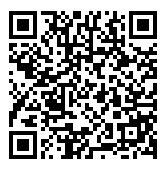WPF 3D足球导览
根据博文:https://www.cnblogs.com/duel/p/regular3dpoints.html获取足球的3D坐标后,在每一个坐标位置创建一个ModelVisual3D元素,既能实现炫酷的3D界面。在此基础上我基于这些点构建了3D足球。
动态效果图:
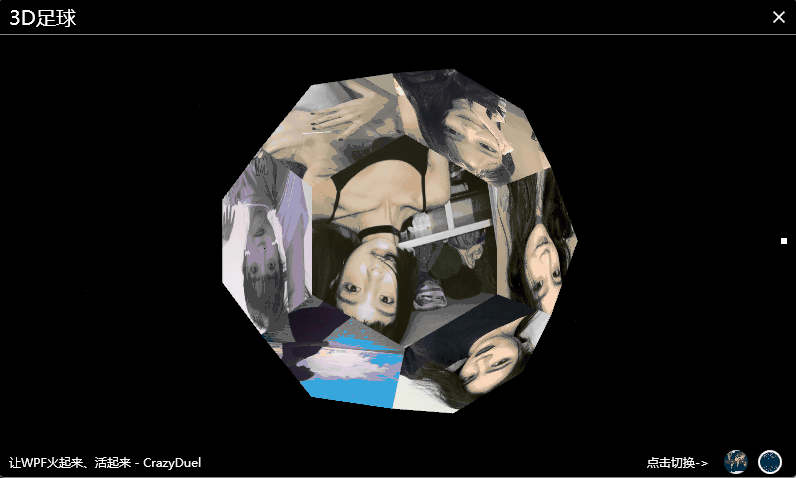
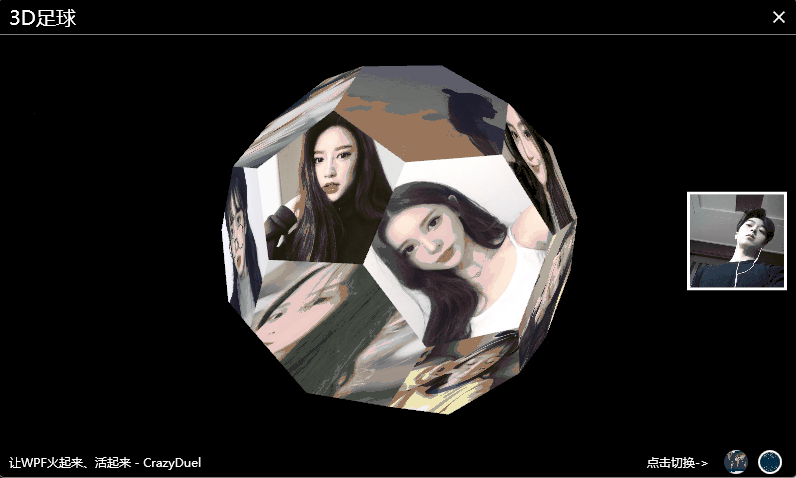
每一个足球的块上,我贴上了不同的图,点击图获取对应的信息在右侧显示。
实现原理:
首先对所有顶点根据Y值进行分层,第一层的顶点见下图:
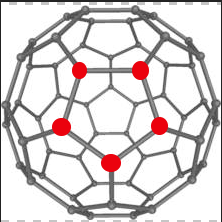
所有与第一层相互连接的点为第二层:
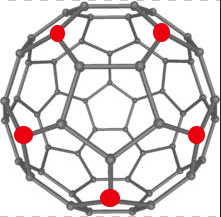
以此类推,总共可获得八层顶点。
然后,拿到第一层(第一组)的顶点(5个),第一组五个顶点组成了正五边型,正五边形每一条边对应两个顶点,根据距离计算,可以从第二层中找到与第一层顶点距离最近的点,如下图第一层的正五边形的其中一条边AB,在第二层中可以通过计算拿到与A、B两个点距离最近的C、D两个点。然后以C、D作为基点从第三层中又可以得到同时距离C、D 两个点距离最近的两个点E、F。
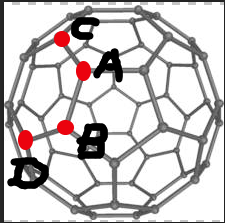
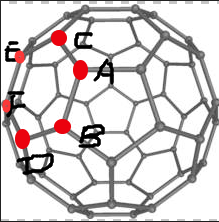
从上面两个图你可以直观的看见,在第二层中分别与A、B距离最近的点只能是C、D。 在第三层中同时距离C点和D点最近的点只能是E、F。 ABCDEF六个点即构成了足球的一个面。
按照这种以层级和距离的方式即可计算得到足球的每一面所包含的3D坐标。
循环计算实现逻辑代码:
// Get Bucky Ball all Blocks private void GetBuckyBallBlocks() { // BuckyBallPoints -> List<List<Point3D>> int nLevelCount = BuckyBallPoints.Count; // 总层数 - 8 for (int i = 0; i < nLevelCount; i++) // { int nCurLevel = i; //当前层 // 下一层 int nSecondLevelBaseCur = nCurLevel + 1; // 第三层 int nThirdLevelBaseCur = nCurLevel + 2; // three levels as a group, and every group defined five blocks //(1,2,3)(2,3,4)(3,4,5)(4,5,6)(5,6,7)(6,7,8) if (nThirdLevelBaseCur < nLevelCount) { // 计算距离,根据距离判断是否属于同一个面 this.CalculateBuckyBallBlocks(BuckyBallPoints[nCurLevel], BuckyBallPoints[nSecondLevelBaseCur], BuckyBallPoints[nThirdLevelBaseCur]); } } // 第一层(现成的正五边形) this.BuckyBallBlocks.Add(BuckyBallPoints[0]); // bottom block points 第八层(现成的正五边形) this.BuckyBallBlocks.Add(BuckyBallPoints[BuckyBallPoints.Count - 1]); }
通过以上方式获得每一个面对应的顶点坐标后,即可通过坐标构建平面。
关键代码:
// 根据顶面创建3D平面 private MeshGeometry3D CreateBlockMeshGeometry3D(List<Point3D> ltPoints) { Point3D[] Point3Ds = new Point3D[ltPoints.Count]; for (int i = 0; i < ltPoints.Count; i++) Point3Ds[i] = ltPoints[i]; MeshGeometry3D oGeometry = new MeshGeometry3D() { Positions = new Point3DCollection(Point3Ds) }; if (ltPoints.Count == 6) oGeometry.TriangleIndices = new Int32Collection(new int[] { 0, 1, 2, 0, 2, 3, 0, 3, 4, 0, 4, 5 }); else if (ltPoints.Count == 5) oGeometry.TriangleIndices = new Int32Collection(new int[] { 0, 1, 2, 0, 2, 3, 0, 3, 4 }); else ShowErrorAndExit(); PointCollection texCoords = new PointCollection(); for (int i = ltPoints.Count -1; i >= 0; i--) texCoords.Add(new Point(ltPoints[i].X, ltPoints[i].Y)); oGeometry.TextureCoordinates = texCoords; return oGeometry; }
最后给每一个构建的平面的Visual属性附上加载的图片和点击事件既能实现我Demo中的效果。
最后附上Demo整体效果图:
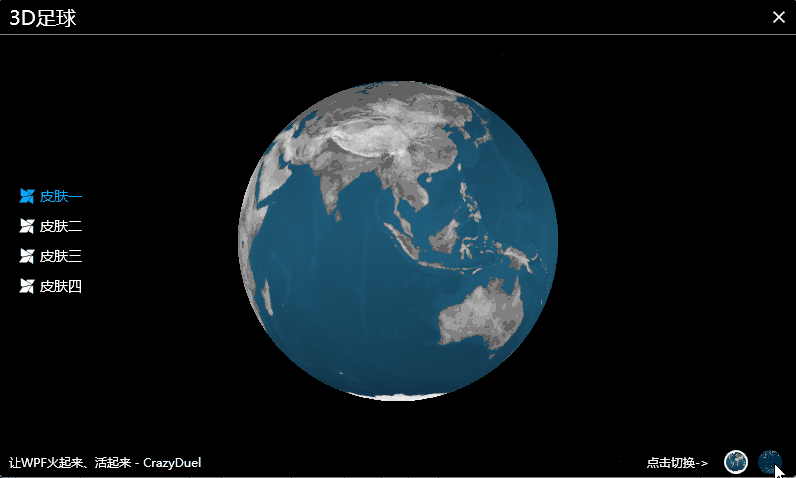
工具:Visual Studio 2017
工程:WPF C#
源代码下载: